分析win7远程桌面开启失败的原因
- 格式:pptx
- 大小:58.08 KB
- 文档页数:8
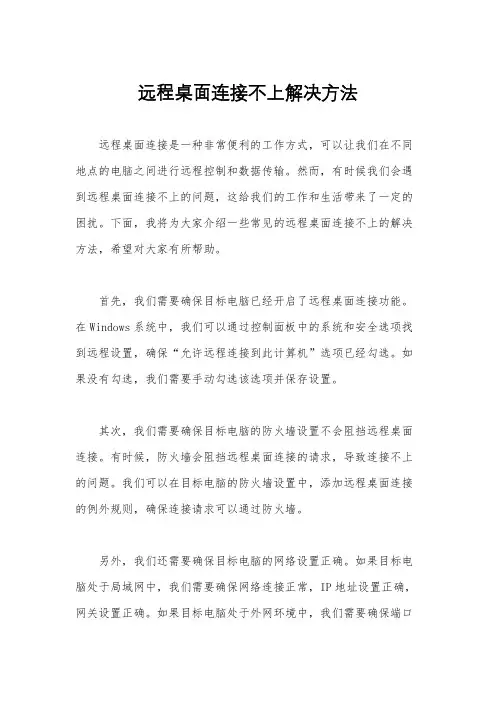
远程桌面连接不上解决方法远程桌面连接是一种非常便利的工作方式,可以让我们在不同地点的电脑之间进行远程控制和数据传输。
然而,有时候我们会遇到远程桌面连接不上的问题,这给我们的工作和生活带来了一定的困扰。
下面,我将为大家介绍一些常见的远程桌面连接不上的解决方法,希望对大家有所帮助。
首先,我们需要确保目标电脑已经开启了远程桌面连接功能。
在Windows系统中,我们可以通过控制面板中的系统和安全选项找到远程设置,确保“允许远程连接到此计算机”选项已经勾选。
如果没有勾选,我们需要手动勾选该选项并保存设置。
其次,我们需要确保目标电脑的防火墙设置不会阻挡远程桌面连接。
有时候,防火墙会阻挡远程桌面连接的请求,导致连接不上的问题。
我们可以在目标电脑的防火墙设置中,添加远程桌面连接的例外规则,确保连接请求可以通过防火墙。
另外,我们还需要确保目标电脑的网络设置正确。
如果目标电脑处于局域网中,我们需要确保网络连接正常,IP地址设置正确,网关设置正确。
如果目标电脑处于外网环境中,我们需要确保端口映射设置正确,路由器设置正确,公网IP地址正确。
此外,我们还可以尝试重新启动远程桌面服务。
有时候,远程桌面服务可能会出现问题,导致连接不上的情况。
我们可以在目标电脑上,找到远程桌面服务并尝试重新启动该服务,看是否可以解决连接问题。
最后,如果以上方法都没有解决问题,我们可以尝试使用第三方远程桌面连接工具。
除了Windows自带的远程桌面连接工具,还有很多其他的远程桌面连接工具可以使用,例如TeamViewer、AnyDesk等。
这些工具可能会更加稳定和便利,可以帮助我们解决远程桌面连接不上的问题。
总的来说,远程桌面连接不上可能是由于多种原因造成的,我们需要根据具体情况进行排查和解决。
希望以上介绍的方法可以帮助大家解决远程桌面连接不上的问题,让我们的工作和生活更加便利和高效。
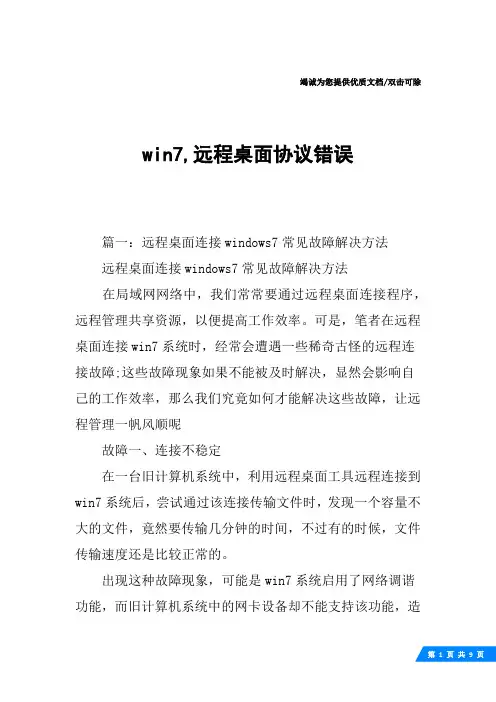
竭诚为您提供优质文档/双击可除win7,远程桌面协议错误篇一:远程桌面连接windows7常见故障解决方法远程桌面连接windows7常见故障解决方法在局域网网络中,我们常常要通过远程桌面连接程序,远程管理共享资源,以便提高工作效率。
可是,笔者在远程桌面连接win7系统时,经常会遭遇一些稀奇古怪的远程连接故障;这些故障现象如果不能被及时解决,显然会影响自己的工作效率,那么我们究竟如何才能解决这些故障,让远程管理一帆风顺呢故障一、连接不稳定在一台旧计算机系统中,利用远程桌面工具远程连接到win7系统后,尝试通过该连接传输文件时,发现一个容量不大的文件,竟然要传输几分钟的时间,不过有的时候,文件传输速度还是比较正常的。
出现这种故障现象,可能是win7系统启用了网络调谐功能,而旧计算机系统中的网卡设备却不能支持该功能,造成了网络调谐功能无法发挥应用的作用,最终引发了远程连接传输不稳定的现象。
因此,在遇到类似上述网络故障时,在排除网络连接、参数配置等因素后,我们应该重点检查win7系统的网络调谐功能是否启用;如果发现该功能已经被启用的话,可以尝试关闭该功能,看看问题能不能解决。
在关闭网络调谐功能时,可以依次单击"开始"、"运行"命令,弹出系统运行对话框,执行"cmd"命令,切换到dos命令行工作窗口;在命令行提示符下,输入"netshinterfacetcpsetglobalautotuninglevel=disabled "命令(如图1所示),按回车键后,关闭网络调谐功能,说不定这样就能解决远程桌面连接传输文件不稳定的故障了。
图1故障二、密码不能用笔者在利用本地系统的远程桌面连接程序,与win7系统建立网络连接时,发现只要选择保存登录密码,那么下次进行远程登录操作时,不要输人密码就能登录成功了。
当将本地系统添加到系统局域网域后,再次远程桌面连接win7系统时,发现先前输入的登录密码不能用了,系统弹出了凭据无法工作的错误。
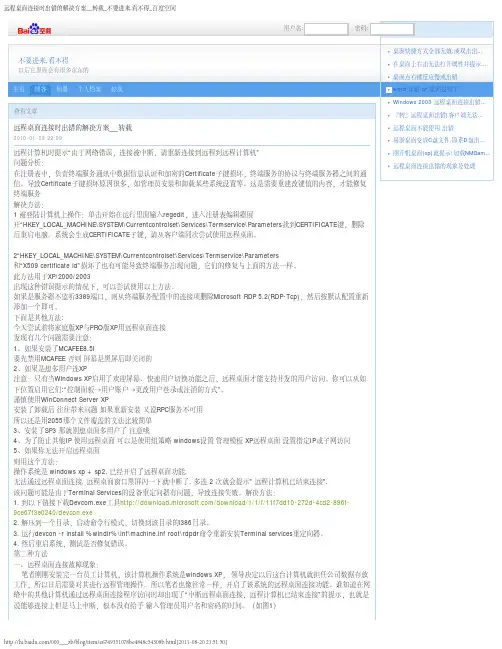
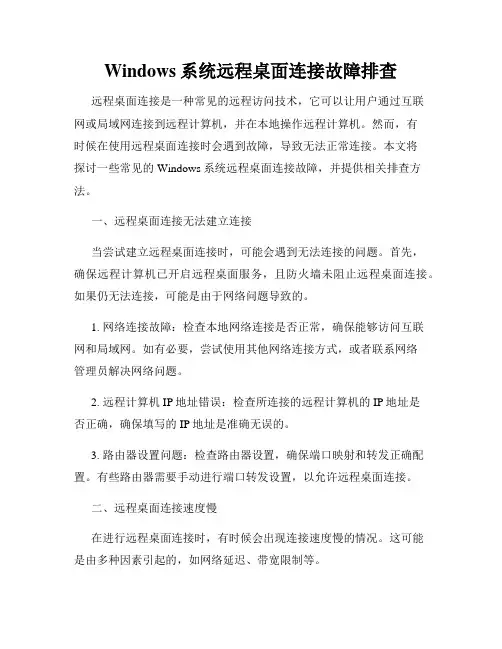
Windows系统远程桌面连接故障排查远程桌面连接是一种常见的远程访问技术,它可以让用户通过互联网或局域网连接到远程计算机,并在本地操作远程计算机。
然而,有时候在使用远程桌面连接时会遇到故障,导致无法正常连接。
本文将探讨一些常见的Windows系统远程桌面连接故障,并提供相关排查方法。
一、远程桌面连接无法建立连接当尝试建立远程桌面连接时,可能会遇到无法连接的问题。
首先,确保远程计算机已开启远程桌面服务,且防火墙未阻止远程桌面连接。
如果仍无法连接,可能是由于网络问题导致的。
1. 网络连接故障:检查本地网络连接是否正常,确保能够访问互联网和局域网。
如有必要,尝试使用其他网络连接方式,或者联系网络管理员解决网络问题。
2. 远程计算机IP地址错误:检查所连接的远程计算机的IP地址是否正确,确保填写的IP地址是准确无误的。
3. 路由器设置问题:检查路由器设置,确保端口映射和转发正确配置。
有些路由器需要手动进行端口转发设置,以允许远程桌面连接。
二、远程桌面连接速度慢在进行远程桌面连接时,有时候会出现连接速度慢的情况。
这可能是由多种因素引起的,如网络延迟、带宽限制等。
1. 带宽限制:检查本地网络带宽是否受限,尤其是在上传和下载大文件时。
关闭其他带宽占用高的应用程序,可以提高远程桌面连接的速度。
2. 远程计算机资源占用过高:检查远程计算机的CPU使用率、内存占用情况等。
如果远程计算机资源占用过高,可能会导致远程桌面连接变得缓慢。
3. 降低视觉效果:减少远程桌面连接的视觉效果可以提高连接速度。
打开远程桌面连接选项,选择较低的颜色深度和较少的桌面特效,可以减少网络传输数据量,提高连接速度。
三、远程桌面连接频繁断开有时候远程桌面连接会频繁断开,这可能是由多种原因引起的。
1. 网络不稳定:检查本地网络连接是否稳定,尽量避免使用无线网络连接,以减少连接中断的可能性。
如果网络问题无法解决,可以尝试使用其他远程连接方式,如VPN连接。
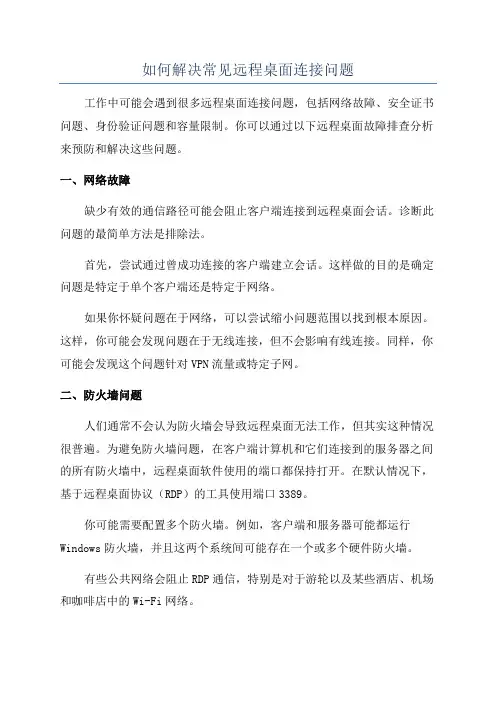
如何解决常见远程桌面连接问题工作中可能会遇到很多远程桌面连接问题,包括网络故障、安全证书问题、身份验证问题和容量限制。
你可以通过以下远程桌面故障排查分析来预防和解决这些问题。
一、网络故障缺少有效的通信路径可能会阻止客户端连接到远程桌面会话。
诊断此问题的最简单方法是排除法。
首先,尝试通过曾成功连接的客户端建立会话。
这样做的目的是确定问题是特定于单个客户端还是特定于网络。
如果你怀疑问题在于网络,可以尝试缩小问题范围以找到根本原因。
这样,你可能会发现问题在于无线连接,但不会影响有线连接。
同样,你可能会发现这个问题针对VPN流量或特定子网。
二、防火墙问题人们通常不会认为防火墙会导致远程桌面无法工作,但其实这种情况很普遍。
为避免防火墙问题,在客户端计算机和它们连接到的服务器之间的所有防火墙中,远程桌面软件使用的端口都保持打开。
在默认情况下,基于远程桌面协议(RDP)的工具使用端口3389。
你可能需要配置多个防火墙。
例如,客户端和服务器可能都运行Windows防火墙,并且这两个系统间可能存在一个或多个硬件防火墙。
有些公共网络会阻止RDP通信,特别是对于游轮以及某些酒店、机场和咖啡店中的Wi-Fi网络。
在工作中使用RDP访问家用计算机时,防火墙问题有时也会有影响。
有些企业将自己的企业防火墙配置为阻止出站RDP通信,从而阻止与远程系统的连接。
三、SSL证书问题安全证书也可能导致远程桌面连接问题。
很多VDI产品会为访问网络外的VDI会话的用户使用套接字层(SSL)加密。
但是SSL加密需要使用证书,这会导致两个问题,从而导致远程桌面无法正常工作。
首先,如果远程桌面要正确连接,则客户端计算机必须使用信任的证书。
对于从知名机构购买证书的企业来说,这通常不是问题,但是客户端并不总是信任企业内部生成的证书。
因此,选择可靠的证书颁发机构才能确保客户端建立远程桌面连接。
客户端还必须能够验证服务器使用的证书。
如果证书已过期或证书上的名称与使用它的服务器名称不匹配,则验证过程可能会中断。
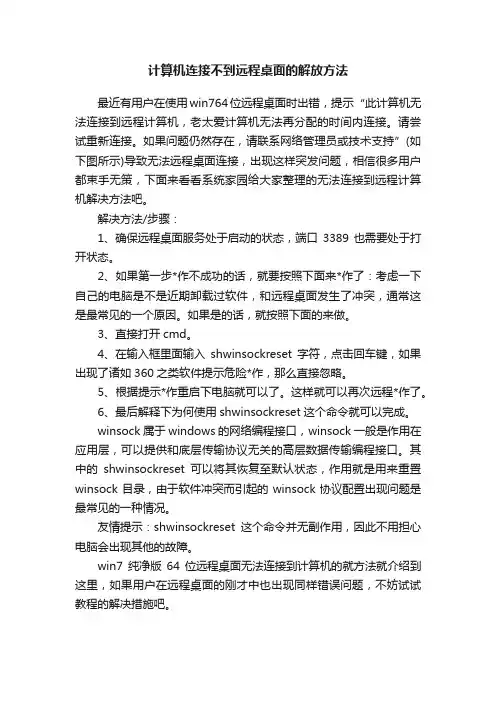
计算机连接不到远程桌面的解放方法最近有用户在使用win764位远程桌面时出错,提示“此计算机无法连接到远程计算机,老太爱计算机无法再分配的时间内连接。
请尝试重新连接。
如果问题仍然存在,请联系网络管理员或技术支持”(如下图所示)导致无法远程桌面连接,出现这样突发问题,相信很多用户都束手无策,下面来看看系统家园给大家整理的无法连接到远程计算机解决方法吧。
解决方法/步骤:1、确保远程桌面服务处于启动的状态,端口3389也需要处于打开状态。
2、如果第一步*作不成功的话,就要按照下面来*作了:考虑一下自己的电脑是不是近期卸载过软件,和远程桌面发生了冲突,通常这是最常见的一个原因。
如果是的话,就按照下面的来做。
3、直接打开cmd。
4、在输入框里面输入shwinsockreset字符,点击回车键,如果出现了诸如360之类软件提示危险*作,那么直接忽略。
5、根据提示*作重启下电脑就可以了。
这样就可以再次远程*作了。
6、最后解释下为何使用shwinsockreset这个命令就可以完成。
winsock属于windows的网络编程接口,winsock一般是作用在应用层,可以提供和底层传输协议无关的高层数据传输编程接口。
其中的shwinsockreset可以将其恢复至默认状态,作用就是用来重置winsock目录,由于软件冲突而引起的winsock协议配置出现问题是最常见的一种情况。
友情提示:shwinsockreset这个命令并无副作用,因此不用担心电脑会出现其他的故障。
win7纯净版64位远程桌面无法连接到计算机的就方法就介绍到这里,如果用户在远程桌面的刚才中也出现同样错误问题,不妨试试教程的解决措施吧。
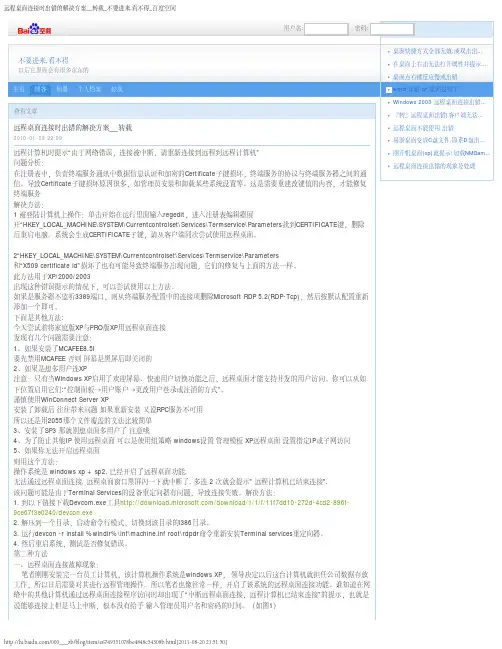
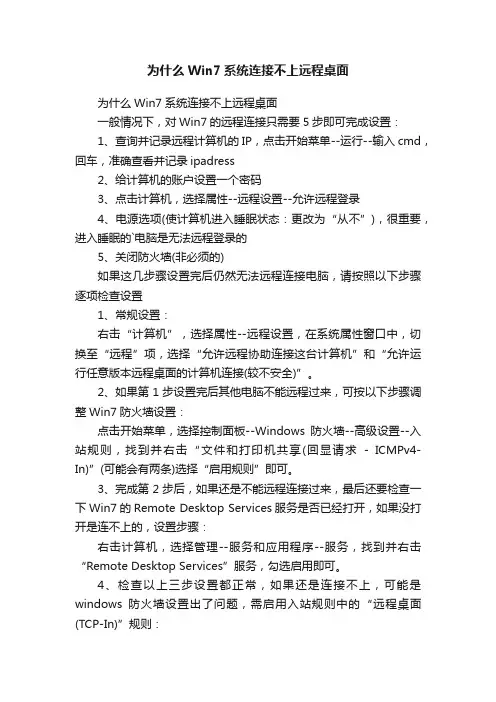
为什么Win7系统连接不上远程桌面为什么Win7系统连接不上远程桌面一般情况下,对Win7的远程连接只需要5步即可完成设置:1、查询并记录远程计算机的IP,点击开始菜单--运行--输入cmd,回车,准确查看并记录ipadress2、给计算机的账户设置一个密码3、点击计算机,选择属性--远程设置--允许远程登录4、电源选项(使计算机进入睡眠状态:更改为“从不”),很重要,进入睡眠的`电脑是无法远程登录的5、关闭防火墙(非必须的)如果这几步骤设置完后仍然无法远程连接电脑,请按照以下步骤逐项检查设置1、常规设置:右击“计算机”,选择属性--远程设置,在系统属性窗口中,切换至“远程”项,选择“允许远程协助连接这台计算机”和“允许运行任意版本远程桌面的计算机连接(较不安全)”。
2、如果第1步设置完后其他电脑不能远程过来,可按以下步骤调整Win7防火墙设置:点击开始菜单,选择控制面板--Windows防火墙--高级设置--入站规则,找到并右击“文件和打印机共享(回显请求- ICMPv4-In)”(可能会有两条)选择“启用规则”即可。
3、完成第2步后,如果还是不能远程连接过来,最后还要检查一下Win7的Remote Desktop Services服务是否已经打开,如果没打开是连不上的,设置步骤:右击计算机,选择管理--服务和应用程序--服务,找到并右击“Remote Desktop Services”服务,勾选启用即可。
4、检查以上三步设置都正常,如果还是连接不上,可能是windows防火墙设置出了问题,需启用入站规则中的“远程桌面(TCP-In)”规则:点击开始菜单,选择控制面板--Windows防火墙--高级设置--入站规则,找到并右击“远程桌面(TCP-In)”(可能会有配置文件为“公用”、“域、专用”两条规则)选择“启用规则”即可。
5、如果还是远程不了,就关闭防火墙,操作步骤如下:。
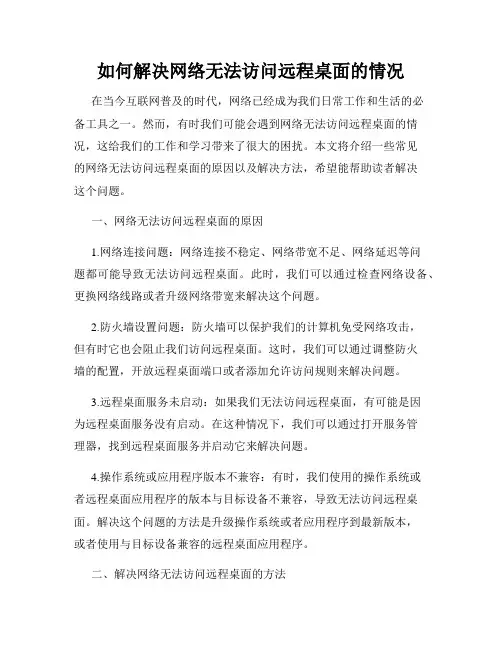
如何解决网络无法访问远程桌面的情况在当今互联网普及的时代,网络已经成为我们日常工作和生活的必备工具之一。
然而,有时我们可能会遇到网络无法访问远程桌面的情况,这给我们的工作和学习带来了很大的困扰。
本文将介绍一些常见的网络无法访问远程桌面的原因以及解决方法,希望能帮助读者解决这个问题。
一、网络无法访问远程桌面的原因1.网络连接问题:网络连接不稳定、网络带宽不足、网络延迟等问题都可能导致无法访问远程桌面。
此时,我们可以通过检查网络设备、更换网络线路或者升级网络带宽来解决这个问题。
2.防火墙设置问题:防火墙可以保护我们的计算机免受网络攻击,但有时它也会阻止我们访问远程桌面。
这时,我们可以通过调整防火墙的配置,开放远程桌面端口或者添加允许访问规则来解决问题。
3.远程桌面服务未启动:如果我们无法访问远程桌面,有可能是因为远程桌面服务没有启动。
在这种情况下,我们可以通过打开服务管理器,找到远程桌面服务并启动它来解决问题。
4.操作系统或应用程序版本不兼容:有时,我们使用的操作系统或者远程桌面应用程序的版本与目标设备不兼容,导致无法访问远程桌面。
解决这个问题的方法是升级操作系统或者应用程序到最新版本,或者使用与目标设备兼容的远程桌面应用程序。
二、解决网络无法访问远程桌面的方法1.检查网络连接:首先,我们需要检查本地网络连接是否正常。
我们可以尝试重新连接网络,检查网络设备是否正常工作,确认网络带宽是否足够满足远程桌面的需求。
2.排除防火墙问题:如果网络连接正常,但无法访问远程桌面,我们需要检查防火墙的设置。
我们可以在防火墙配置界面中查看是否允许远程桌面的访问,并调整相应的配置。
3.启动远程桌面服务:如果问题仍然存在,我们可以尝试启动远程桌面服务。
打开服务管理器,找到远程桌面服务,确保其状态为“运行”或“自动”。
4.更新操作系统或应用程序:如果以上方法都没有解决问题,我们可以考虑更新操作系统或者应用程序的版本。
查找并下载最新的操作系统或者应用程序更新补丁,安装后重启设备,然后再次尝试访问远程桌面。
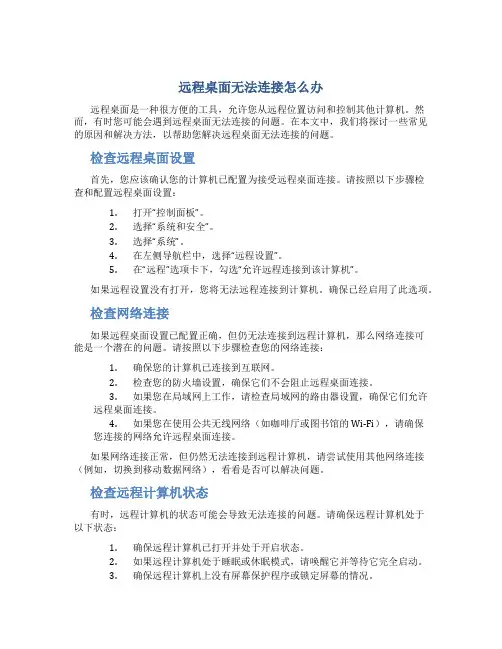
远程桌面无法连接怎么办远程桌面是一种很方便的工具,允许您从远程位置访问和控制其他计算机。
然而,有时您可能会遇到远程桌面无法连接的问题。
在本文中,我们将探讨一些常见的原因和解决方法,以帮助您解决远程桌面无法连接的问题。
检查远程桌面设置首先,您应该确认您的计算机已配置为接受远程桌面连接。
请按照以下步骤检查和配置远程桌面设置:1.打开“控制面板”。
2.选择“系统和安全”。
3.选择“系统”。
4.在左侧导航栏中,选择“远程设置”。
5.在“远程”选项卡下,勾选“允许远程连接到该计算机”。
如果远程设置没有打开,您将无法远程连接到计算机。
确保已经启用了此选项。
检查网络连接如果远程桌面设置已配置正确,但仍无法连接到远程计算机,那么网络连接可能是一个潜在的问题。
请按照以下步骤检查您的网络连接:1.确保您的计算机已连接到互联网。
2.检查您的防火墙设置,确保它们不会阻止远程桌面连接。
3.如果您在局域网上工作,请检查局域网的路由器设置,确保它们允许远程桌面连接。
4.如果您在使用公共无线网络(如咖啡厅或图书馆的Wi-Fi),请确保您连接的网络允许远程桌面连接。
如果网络连接正常,但仍然无法连接到远程计算机,请尝试使用其他网络连接(例如,切换到移动数据网络),看看是否可以解决问题。
检查远程计算机状态有时,远程计算机的状态可能会导致无法连接的问题。
请确保远程计算机处于以下状态:1.确保远程计算机已打开并处于开启状态。
2.如果远程计算机处于睡眠或休眠模式,请唤醒它并等待它完全启动。
3.确保远程计算机上没有屏幕保护程序或锁定屏幕的情况。
4.确保远程计算机上没有其他用户登录并占用远程桌面连接。
如果远程计算机处于适当的状态,但仍然无法连接,请尝试重新启动远程计算机。
检查远程桌面应用程序如果您仍然无法连接到远程计算机,请尝试检查您使用的远程桌面应用程序。
根据您使用的操作系统,远程桌面应用程序可能会有所不同。
请尝试以下操作:1.检查您的远程桌面应用程序是否是最新版本。
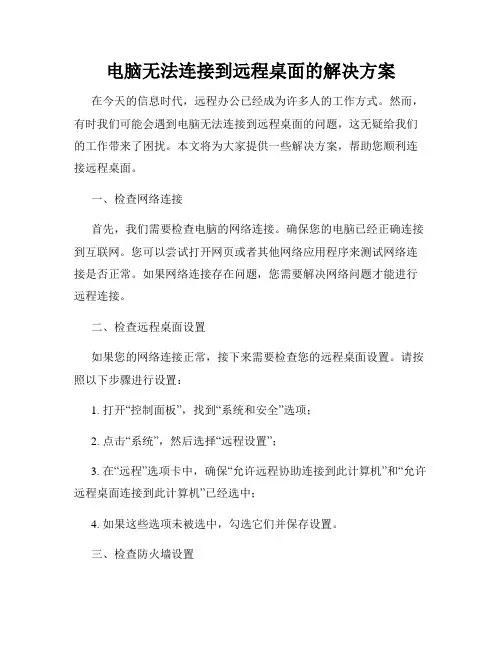
电脑无法连接到远程桌面的解决方案在今天的信息时代,远程办公已经成为许多人的工作方式。
然而,有时我们可能会遇到电脑无法连接到远程桌面的问题,这无疑给我们的工作带来了困扰。
本文将为大家提供一些解决方案,帮助您顺利连接远程桌面。
一、检查网络连接首先,我们需要检查电脑的网络连接。
确保您的电脑已经正确连接到互联网。
您可以尝试打开网页或者其他网络应用程序来测试网络连接是否正常。
如果网络连接存在问题,您需要解决网络问题才能进行远程连接。
二、检查远程桌面设置如果您的网络连接正常,接下来需要检查您的远程桌面设置。
请按照以下步骤进行设置:1. 打开“控制面板”,找到“系统和安全”选项;2. 点击“系统”,然后选择“远程设置”;3. 在“远程”选项卡中,确保“允许远程协助连接到此计算机”和“允许远程桌面连接到此计算机”已经选中;4. 如果这些选项未被选中,勾选它们并保存设置。
三、检查防火墙设置防火墙可能会阻止远程桌面连接,因此我们需要检查防火墙的设置。
请按照以下步骤进行设置:1. 打开“控制面板”,找到“系统和安全”选项;2. 点击“Windows Defender 防火墙”,然后选择“允许应用通过防火墙”;3. 在“允许应用通过防火墙”选项卡中,确认“远程桌面”已经被勾选;4. 如果“远程桌面”未被勾选,点击“允许另一个应用”并选择“远程桌面”。
四、检查远程桌面服务如果您的网络连接、远程桌面设置和防火墙设置都正常,但仍然无法连接远程桌面,那么可能是远程桌面服务出现了问题。
请按照以下步骤检查远程桌面服务:1. 按下“Win + R”组合键,打开“运行”窗口;2. 输入“services.msc”,然后点击“确定”;3. 在“服务”窗口中,找到“远程桌面服务”;4. 右键点击“远程桌面服务”,然后选择“启动”。
五、使用其他远程连接工具如果经过以上步骤仍然无法连接远程桌面,您可以尝试使用其他远程连接工具。
目前市面上有许多可靠的第三方远程连接软件,如TeamViewer、AnyDesk等。
单位的机器,刚装上了windows7旗舰版(当然不是花银子滴),想打开远程桌面连接,这样从别的机器登录也方便。
可是问题来了,windows7对安全的设置比较高,不像windows XP那么随便一点就可以打开远程桌面。
1、桌面-计算机,右键-属性,点左边的远程设置,就出来了类似XP系统里的远程桌面的界面了,直接点击允许任意版本远程桌面的计算机连接点击应用,提示因为防火墙关闭了,无法打开远程桌面,不会吧?到控制面板里一看,果然防火墙没打开,不但没打开,还被禁用了!神马情况!!!找到安装的系统盘里的说明:里面有一条是“* 关闭防火墙服务;”,我勒个去,赶紧到控制面板-管理工具-服务,找到windows firewall,md真是被禁用了,改成自动-启动,回到远程桌面设置这下可以了,但上面又出现个叹号:必须为远程桌面启用windows防火墙例外,其是个链接,赶紧点击,出现:Windows 防火墙处于启用状态时,使用远程桌面,因为 Windows 防火墙限制了计算机和Internet 之间的通信,可能需要更改远程桌面连接的设置,以便使其正常工作。
1.单击打开 Windows 防火墙。
2.在左窗格中,单击“允许程序或功能通过 Windows 防火墙”。
3.单击“更改设置”。
需要管理员权限,如果系统提示您输入管理员密码或进行确认,请键入该密码或提供确认。
4.在“允许的程序和功能”下,选中“远程桌面”旁边的复选框,然后使用列中的复选框,选择要允许通信的网络位置类型。
5.单击“确定”。
注意如果“更改设置”按钮不可用,您可能没有更改某些由系统管理员进行管理的设置的权限。
好吧,俺又到防火墙-允许程序或功能通过 Windows 防火墙里看看,结果俺的“更改设置”按钮为灰色,不可用!!!我真败了!!!这可怎么办???网上搜了一下,好多说提升为管理员权限的,可是俺已经是administrator了呀,后来寻思到组策略里看看吧,是不是组做了什么限制?2、计算机右键,组策略(这是俺这个版本的系统集成了,具体怎么进组策略待查),进入计算机配置-管理模版-网络-网络连接-windows防火墙-标准配置文件-windows防火墙:允许入站远程桌面例外,双击,默认为未配置,选择已启用,在下面的IP地址里输入*(如果要固定ip的话按照说明输入),确定,测试成功!!!!!。
win7系统远程登录不成功怎么办
相信很多朋友在使用Win7系统远程连接时,会遇到连接被拒绝的情况,那么你知道win7系统远程登录不成功怎么办吗?下面是店铺整理的一些关于win7系统远程登录不成功的相关资料,供你参考。
win7系统远程登录不成功的解决方法
1、首先,我们在被远程的windows电脑上使用快捷键win+R打开“运行”窗口。
在“运行”窗口中输入cmd打开“命令提示符”窗口;
2、在“命令提示符”窗口中直接输入gpedit.msc命令打开“本地组策略编辑器”;
3、在“本地组策略编辑器”中点击“计算机配置”-->“Windows设置”-->“安全设置”-->“用户权限分配”;
4、在“用户权限分配”视图中,寻找“拒绝通过远程桌面服务登录”,然后双击打开它。
5、在“拒绝通过远程桌面服务登录”属性窗口中,查看有无Remote Desktop Users 和需要登录的域用户帐号,如有请删除;
6、然后再在“用户权限分配”视图中,寻找“允许通过远程桌面服务登录”,然后双击打开它;
7、在“允许通过远程桌面服务登录”属性窗口中,查看有无Remote Desktop Users 和需要登录的域用户帐号,如无请添加;
8、比如在这里我们添加一个yyy的用户账号(注意yyy账号本身是存在的),点击“确定”按钮;
9、然后,用另一台主机远程登录这台主机,输入相应的ip地址、用户名与密码然后点击“确定”。
10、最后会发现可以正常登录远程主机了,这样就解决了出现的不能登录的问题。
电脑无法连接到远程桌面的解决方法远程桌面是一种便捷的技术,允许用户通过互联网连接到远程计算机,并且可以像本地操作一样控制远程计算机。
然而,有时候我们可能会遇到电脑无法成功连接到远程桌面的问题。
本文将介绍一些常见的解决方法,帮助您快速恢复远程桌面连接。
一、检查网络连接1. 首先,确保您的电脑已经连接到互联网。
您可以打开浏览器,尝试访问一些常见的网站来确认网络连接是否正常。
2. 如果您连接的是无线网络,请确保无线路由器或者接入点正常工作,并尝试重新连接无线网络。
3. 如果可能,尝试使用有线连接代替无线连接,有线连接通常更加稳定。
二、确认远程桌面功能已启用1. 在Windows操作系统中,点击开始菜单,然后选择“控制面板”。
2. 在控制面板中,找到并点击“系统与安全”选项。
3. 在“系统与安全”页面中,点击“系统”选项。
4. 在“系统”页面中,点击左侧的“远程设置”链接。
5. 在“远程设置”对话框中,确保“允许远程连接到此计算机”选项被勾选上。
6. 如果需要,可以点击“选择用户”按钮,添加允许远程连接的用户。
7. 点击“确定”保存设置。
三、检查防火墙设置1. 有时候,防火墙设置可能会阻止远程桌面连接。
请确保防火墙允许远程桌面连接通过。
2. 在Windows操作系统中,点击开始菜单,然后选择“控制面板”。
3. 在控制面板中,找到并点击“系统与安全”选项。
4. 在“系统与安全”页面中,点击“Windows Defender 防火墙”选项。
5. 在防火墙设置页面中,点击“允许应用或功能通过Windows Defender 防火墙”。
6. 点击“更改设置”按钮,确保“远程桌面”选项被勾选上。
7. 如果远程桌面选项不存在,请点击“允许另一个程序”按钮,并选择远程桌面应用程序的执行文件。
8. 点击“确定”保存设置。
四、检查远程桌面端口设置1. 远程桌面使用TCP/IP协议进行通信,确保远程桌面端口在网络中可以正常通信。
远程桌面报错:“您的凭据不工作”的解决办法
分类:技术专栏操作系统
问题:
经常有用户使用Win7远程桌面连接到Windows Server服务器(特别是最新的Windows Server 2008 R2)报错,提示“您的凭据不工作”,弹出窗口要求输入密码,但是无论怎么都无法连接到Windows Server 2008服务器。
解决方法:
1、在“开始”窗口运行gpedit.msc,进入计算机配置->管理模板->系统->凭据分配->允许分配保存的凭据用于仅NTLM服务器身份验证,双击打开,选择“已启用”->单击“显示”输入“TERMSRV/*”,点确定后退出。
在“开始”窗口运行命令“gpupdate /force”立即生效或重启电脑。
2、进入“控制面板”->“凭据管理器”->“添加Windows凭据”->输入Windows Server 2008服务器的IP地址、用户名、密码,点确定退出。
WIN7远程桌面连接--“发生身份验证错误。
要求的函数不受支持”,这种情况很多时候是因为系统更新造成的,用户策略发生改变。
一、问题:系统升级后出现远程连接报错,“发生身份验证错误。
要求的函数不受支持”。
1、在运行框中输入"gpedit.msc",打开"本地策略组设置"。
2、选择“计算机配置下”的"管理模板",
3、在管理模板下选择“系统”
4、在系统下面选择"凭据分配",-----再选右侧"加密Oracle"修正
5、加密Oracle修正设置为"已启用",保护级别设置为"易受攻击"即可。
6、再试下远程连接,发现OK。